Comment réparer l'échec de l'installation de la KB5017308 sur Windows 10 ?
Problème: Bonjour, J'ai essayé à plusieurs reprises d'installer la dernière mise à jour KB5017308 de Windows 10, mais sans succès, et je ne cesse d'obtenir des erreurs et des messages indiquant que la mise à jour a échoué. Pourriez-vous me suggérer quelques trucs pour remédier à ce problème ? Je ne cesse d'essayer depuis qu'elle est sortie il y a quelques jours maintenant.
Réponse fournie
Le système d'exploitation Windows est proposé par Microsoft en tant que service, de sorte que les utilisateurs peuvent toujours s'attendre à recevoir des mises à jour. Les gens sont susceptibles de recevoir différents types de mises à jour, notamment des mises à jour de sécurité, des corrections de bugs, etc. L'entreprise publie la plupart de ces types de correctifs tous les deuxièmes mardis de chaque mois – cette pratique est connue sous le nom de Patch Tuesday – rendant le cycle plus prévisible.
KB5017308 a été publié le 13 septembre 2022 ; il s'agit de la nouvelle version pour les versions 21H2, 21H1 et 20H2 de Windows 10. À l'instar de toutes les autres versions, celle-ci comportait de nombreux changements et améliorations, principalement en ce qui concerne la sécurité. Bien entendu, les utilisateurs peuvent souhaiter installer ce paquet le plus tôt possible afin de s'assurer que leurs systèmes sont entièrement sécurisés de façon à ce qu'aucune faille de sécurité ne puisse les compromettre.
Cependant, certaines mises à jour ne peuvent pas être appliquées avec succès. En effet, des utilisateurs ont signalé que la mise à jour KB5017308 n'a pas pu être installée sur leur système. Le plus souvent, les problèmes d'installation des mises à jour de Windows sont résolus automatiquement au bout de quelques heures ou de quelques jours en raison de problèmes sous-jacents, sauf que pour certaines personnes, cela peut durer des semaines sans succès.

Certes, il arrive que les mises à jour posent de sérieux problèmes à certains utilisateurs, mais il ne s'agit que d'un très faible taux de personnes qui les rencontrent, surtout à cause des configurations uniques qu'elles utilisent, ce qui conduit à des résultats imprévus. Cette situation concerne également les échecs des mises à jour de Windows qui se produisaient précédemment avec les KB5017390, KB5016688, KB5016691, et bien d'autres.
Heureusement, les utilisateurs peuvent, dans la plupart des cas, prendre quelques mesures pour résoudre les problèmes d'installation de la KB5017308 en suivant quelques étapes de dépannage. Avant de procéder à l'exécution des instructions ci-dessous, nous vous recommandons de faire usage de FortectMac Washing Machine X9, un puissant outil de réparation de PC capable de réparer les dommages causés par les logiciels malveillants, de remplacer les composants système endommagés et de nettoyer l'appareil des fichiers indésirables/traqueurs pour améliorer les performances et la confidentialité en ligne.
Solution 1. Exécuter l'utilitaire de résolution des problèmes
Pour commencer, nous vous recommandons d'utiliser l'outil de résolution des problèmes, un composant intégré de Windows qui permet aux utilisateurs de trouver et de réparer les problèmes du système.
- Saisissez Résolution des problèmes dans la recherche Windows
- Sélectionnez Utilitaires supplémentaires de résolution de problèmes
- Repérez Windows Update dans la liste
- Cliquez dessus et sélectionnez Exécuter l'utilitaire de résolution des problèmes
- Appliquez les corrections suggérées et redémarrez votre ordinateur.
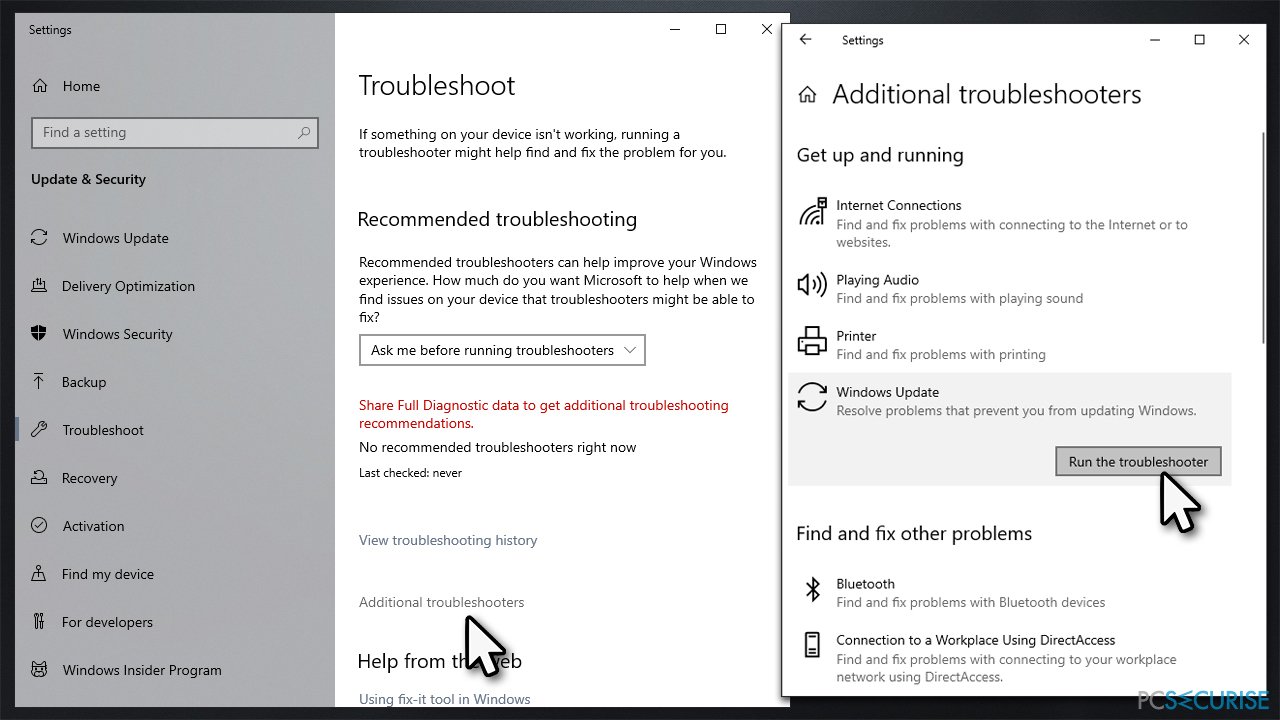
Solution 2. Désactiver les logiciels de sécurité tiers
Quand il est question de résoudre les problèmes d'installation des mises à jour de Windows, plusieurs critères peuvent être pris en compte. Pour cette raison, si votre appareil dispose d'un logiciel de sécurité tiers, nous vous recommandons de le désinstaller, car il peut altérer les connexions aux serveurs Windows.
Vous pouvez essayer de désactiver temporairement l'application, si vous n'y arrivez pas, vous avez la possibilité de la désinstaller complètement et de vérifier si cela a pu résoudre les erreurs de mise à jour de Windows. De la même manière, si vous avez un logiciel susceptible d'altérer votre connexion, tel qu'un VPN, essayez de le désactiver et/ou de l'activer et vérifiez si ça marche.
Solution 3. Essayer de réparer les fichiers corrompus
Les scannes SFC et DISM sont des analyses recommandées en cas de dysfonctionnement de certains composants de Windows – elles peuvent être effectuées au moyen d'une invite de commande avec des privilèges élevés.
- Saisissez cmd dans le champ de recherche de Windows
- Faites un clic droit sur l'invite de commande et sélectionnez Exécuter en tant qu'administrateur
- Appuyez sur Oui lorsque Contrôle de compte d'utilisateur apparaît
- Utilisez les commandes suivantes, en appuyant sur Entrée après chacune d'entre elles :
sfc /scannow
DISM /Online /Cleanup-Image /CheckHealth
DISM /Online /Cleanup-Image /ScanHealth
DISM /Online /Cleanup-Image /RestoreHealth - Redémarrez votre appareil.
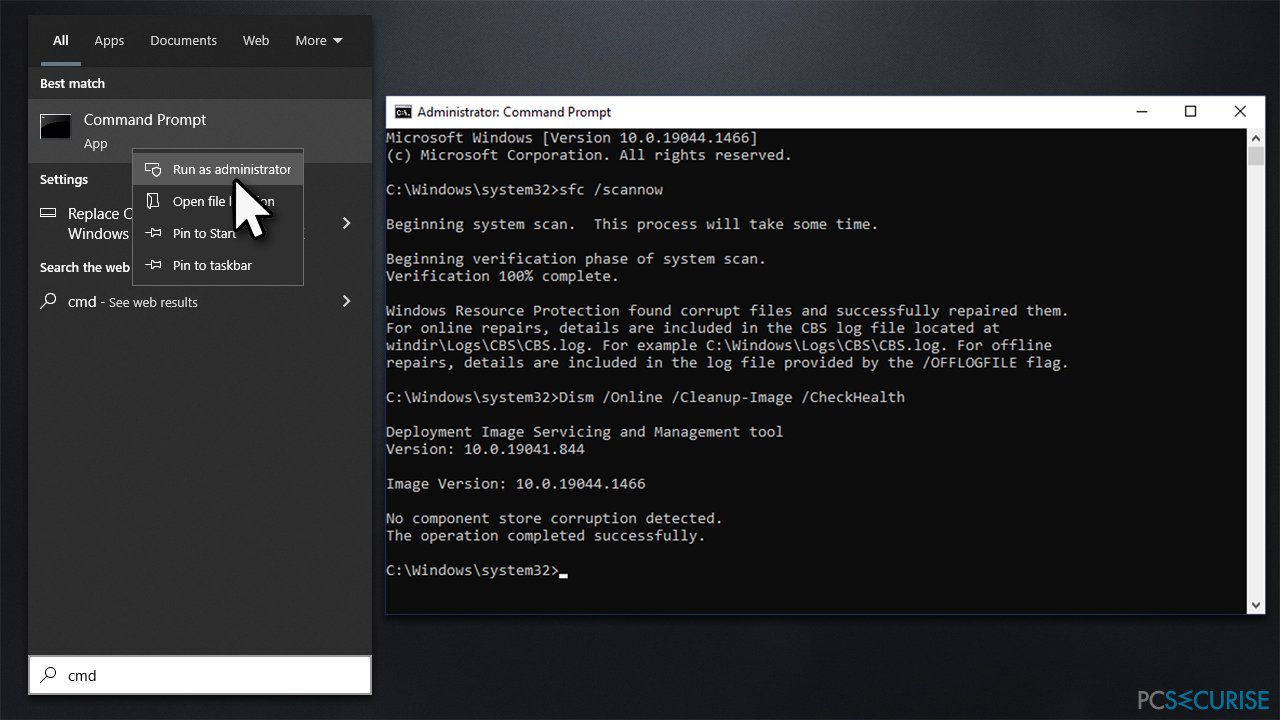
Solution 4. Essayer le téléchargement manuel
- Accédez à Microsoft Update Catalog
- Dans le champ, tapez le numéro de KB et cliquez sur Rechercher.
- Choisissez la version correspondant à votre système d'exploitation (ignorez les mises à jour pour le serveur) et cliquez sur Télécharger.
- Procédez comme indiqué dans les instructions à l'écran et redémarrez votre système une fois que c'est fait.
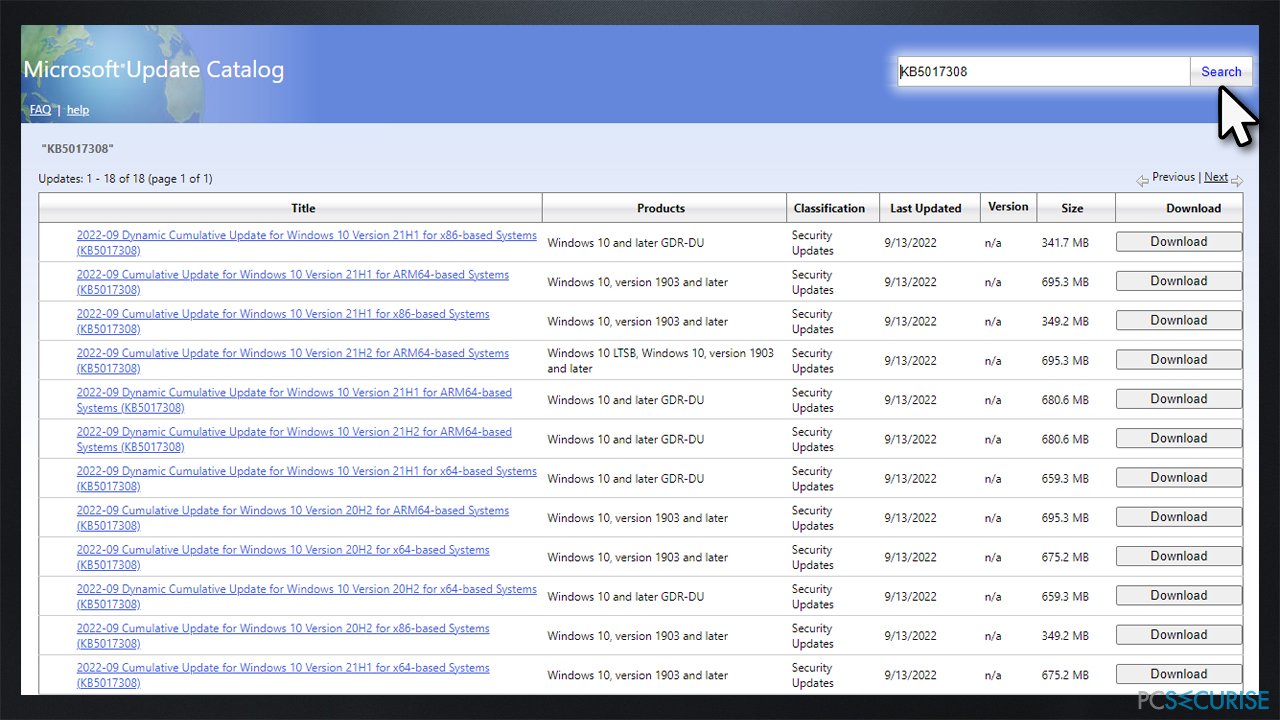
Solution 5. (Re)démarrer les services concernés
Afin que les mises à jour de Windows se déroulent correctement, certains services Windows ne doivent pas être désactivés. Lorsque les services BITS et Windows Update sont inactifs, l'installation de la KB5017308 risque d'échouer :
- Dans la recherche Windows, tapez Services et appuyez sur Entrée
- Déroulez la page jusqu'au service de transfert intelligent en arrière plan (BITS) et double-cliquez dessus
- Dans la section Type de démarrage, cliquez sur le menu déroulant et choisissez Automatique, puis cliquez sur Démarrer, Appliquer et OK
- Faites maintenant la même chose avec le service de Windows Update
- Redémarrez le système.
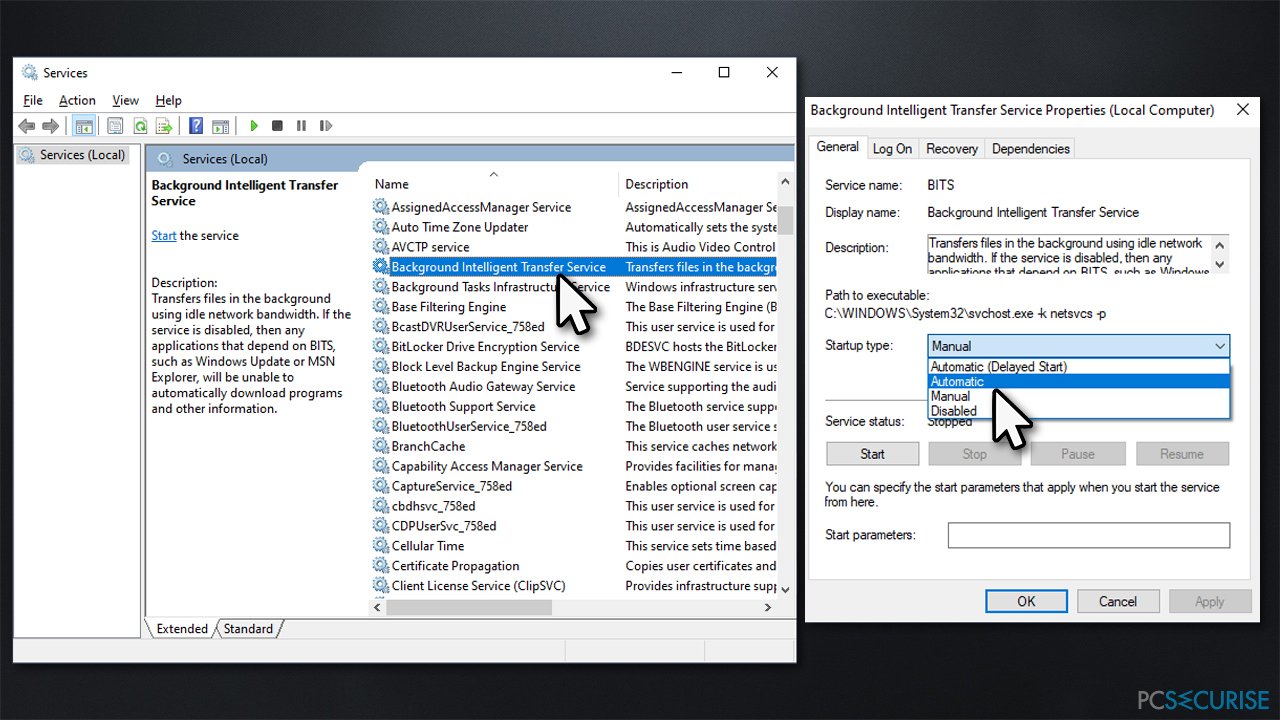
Solution 6. Réinitialiser les Composants de Windows Up
En revanche, en cas d'échec de la méthode précédente, essayez de réinitialiser les composants de Windows Update :
- Ouvrez encore une fois l'invite de commande en tant qu'administrateur
- Copiez et collez les commandes suivantes, en appuyant sur la touche Entrée après chacune d'elles :
net stop bits
net stop wuauserv
net stop appidsvc
net stop cryptsvc
Del « %ALLUSERSPROFILE%\Application Data\Microsoft\Network\Downloader\*.* »
rmdir %systemroot%\SoftwareDistribution /S /Q
rmdir %systemroot%\system32\catroot2 /S /Q
regsvr32.exe /s atl.dll
regsvr32.exe /s urlmon.dll
regsvr32.exe /s mshtml.dll
netsh winsock reset
netsh winsock reset proxy
net start bits
net start wuauserv
net start appidsvc
net start cryptsvc - Redémarrez.
Réparez vos erreurs automatiquement
L'équipe pcsecurise.fr essaye de faire de son mieux pour aider les utilisateurs à trouver les meilleures solutions pour éliminer leurs erreurs. Si vous ne voulez pas avoir des difficultés avec les techniques de réparation manuelles, veuillez utiliser le logiciel automatique. Tous les produits recommandés ont été testés et approuvés pas nos professionnels. Les outils que vous pouvez utiliser pour corriger l'erreur sont cités ci-dessous :
Empêcher les sites web, les Fournisseurs d'Accès Internet et les autres parties de vous traquer
Afin de garder un total anonymat et d'empêcher le Fournisseur d'Accès Internet et le gouvernement de vous espionner, vous devez utiliser le VPN Private Internet Access. Il vous permettra de vous connecter à Internet tout en restant complètement anonyme grâce au cryptage de toutes les informations, il empêchera également les traqueurs, les publicités, ainsi que les contenus malveillants. Par-dessus tout, vous mettrez fin aux activités de surveillance illégales que la NSA et d'autres institutions gouvernementales mènent sans votre consentement.
Récupérer rapidement vos fichiers perdus
Des imprévus peuvent survenir à tout moment pendant l'utilisation de l'ordinateur : une coupure de courant peut l'éteindre, un écran bleu de la mort peut se produire, ou encore des mises à jour imprévues de Windows peuvent redémarrer la machine alors que vous n'êtes pas là devant votre écran. Par conséquent, vos travaux scolaires, vos documents importants et d'autres données peuvent être perdus. Pour récupérer les fichiers perdus, vous pouvez utiliser Data Recovery Pro – il recherche les copies de fichiers encore disponibles sur votre disque dur et les récupère rapidement.



Donnez plus de précisions sur le problème: "Comment réparer l'échec de l'installation de la KB5017308 sur Windows 10 ?"
Vous devez vous connecter pour publier un commentaire.